当サイトはSWELLテーマですが、推奨のブロックエディターがどうしても慣れないのでクラシックエディターに変更しました。
関連 SWELLでクラシックエディターを使う方法【戻し方や注意点も】
メインサイトでCocoonテーマを使っていますが、そちらも初めはブロックエディターでしたが途中からクラシックエディターにしました。
クラシックエディターを使うなら、必須とも言えるプラグインのひとつが「AddQuicktag」(アドクイックタグ)。
参考 【簡単装飾】コード登録ツール|AddQuicktagの使い方
HTMLコードを登録し、ダイレクトに反映させられる超便利プラグインです。
今回メインサイト(Cocoon)で使っているAddQuicktagの登録コードを一括でSWELLに移行しました。
しかし、そのまま実行しただけではすんなりインポート処理ができず、ひと手間必要だったので備忘録的に記録を残します。
AddQuicktag:エクスポートしたファイルがインポートできないのはなぜ?
AddQuicktagにはエクスポート・インポートの機能が備わっています。
通常なら、
- 旧サイト側でエクスポート
- 新サイト側でインポート
という簡単な作業ですが、AddQuicktagはバージョン2.6以降だと不具合でインポートができないとのこと。
対策としては、新サイト側のAddQuicktagを2.6未満のバージョンにすることでインポートができます。
今回は、既にインストール済のAddQuicktag(v2.6系)を「v2.5.3」にバージョンダウンする対処方法になります。
◆スポンサーリンク
AddQuicktag:登録情報のエクスポート
まずは、旧サイトでエクスポートを実行しますが、こちらはバージョンは気にしなくてOKです。
(1)旧サイトでダッシュボードの左メニューから、「設定」>「AddQuicktag」を開きます。
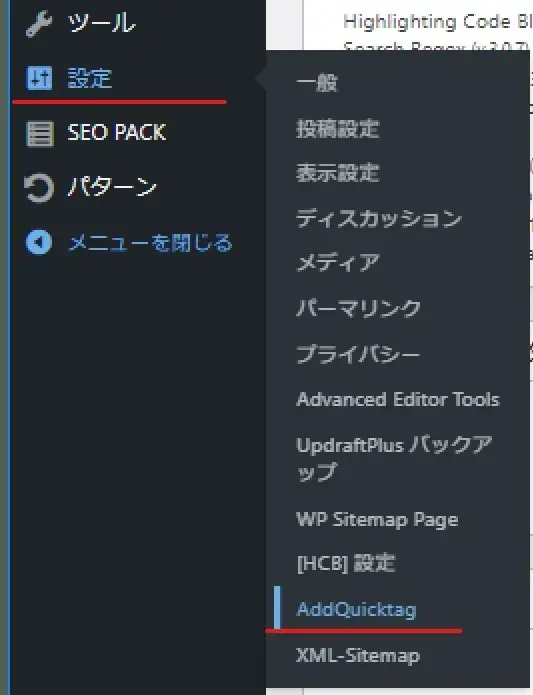
AddQuicktag設定へ
(2)AddQuicktagの管理画面になるので一番下にスクロールし、「エクスポートファイルのダウンロード」でパソコンの適当な場所ににファイルを保存します。
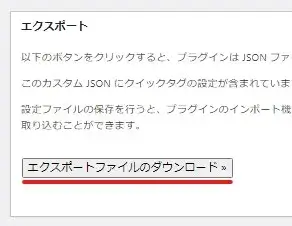
AddQuicktagのエクスポート
ちなみに、エクスポートファイルの拡張子は「.json」です。

AddQuicktagのエクスポートファイル
旧サイト側の作業はこれで完了です。
次からは、新サイト(インポート側)の作業になります。
◆スポンサーリンク
「WP Rollback」で「AddQuicktag」をv2.6未満にダウングレード
AddQuicktagのバージョンをダウングレードするために「WP Rollback」というプラグインをインストールします。
(1)ダッシュボードで「プラグイン」>「新規追加」>「WP Rollback」で検索し、「インストール&有効化」します。
(2)「WP Rollback」がインストールされるとプラグイン一覧のサブメニューに「ロールバック」というコマンドが追加されます。
(3)「AddQuicktag」のロールバックをクリックします。
(4)バージョンの選択画面になるので「2.5.3」にチェックして「ロールバック」をクリック。
(5)「次のロールバックを実行してもよろしいですか?」の確認メッセージが出るので「ロールバック」をクリック。
(6)AddQuicktagのバージョン変更が実行され「プラグインの更新に成功しました」と出たらOKです。
(7)プラグイン一覧に戻るとAddQuicktagがバージョン2.5.3になっていれば成功です。
これで、AddQuicktagのインポート作業が可能になります。
◆スポンサーリンク
バージョン2.5.3の「AddQuicktag」にファイルをインポート
前項でバージョン2.5.3にしたAddQuicktagで通常のインポート作業を行います。
(1)ダッシュボードの「設定」>「AddQuicktag」を開きます。
(2)AddQuicktagの管理画面になるので一番下にスクロールし、インポートの「ファイル選択」をクリックし保存しておいたエクスポートファイルを指定します。
(3)ファイル指定できたら「ファイルのアップロード・インポート」をクリックします。
AddQuicktagのインポート作業はこれで完了です。
◆スポンサーリンク
インポート後に「WP Rollback」の削除と「AddQuicktag」のバージョン更新
AddQuicktagのインポート作業が無事に完了したら、「WP Rollback」の削除と「AddQuicktag」のバージョン更新を行いましょう。
(1)プラグイン一覧で「WP Rollback」を「無効化」>「削除」を実行します。
(2)AddQuicktagのバージョンを更新します。
以上で全ての作業は完了です、お疲れ様でした。
最後までお読みいただきありがとうございました。
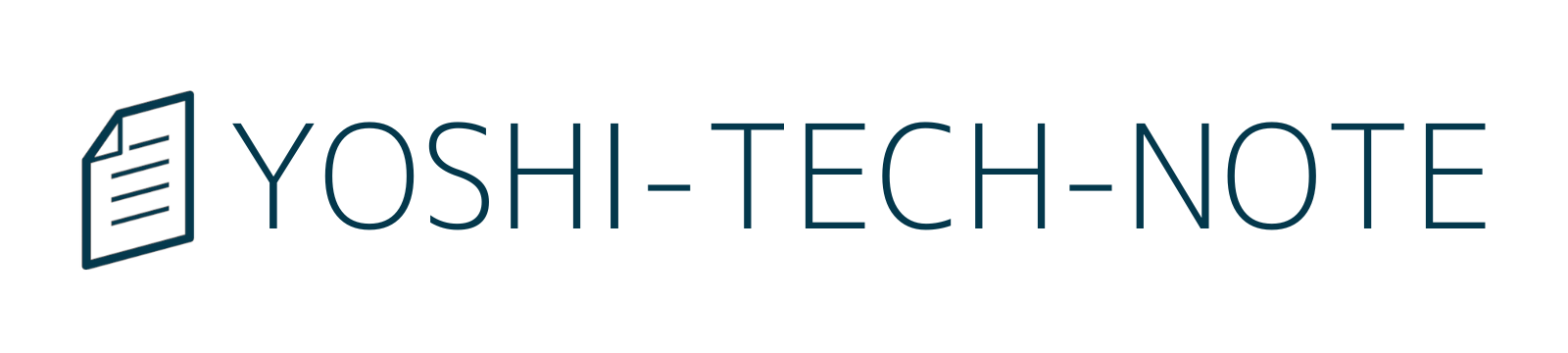
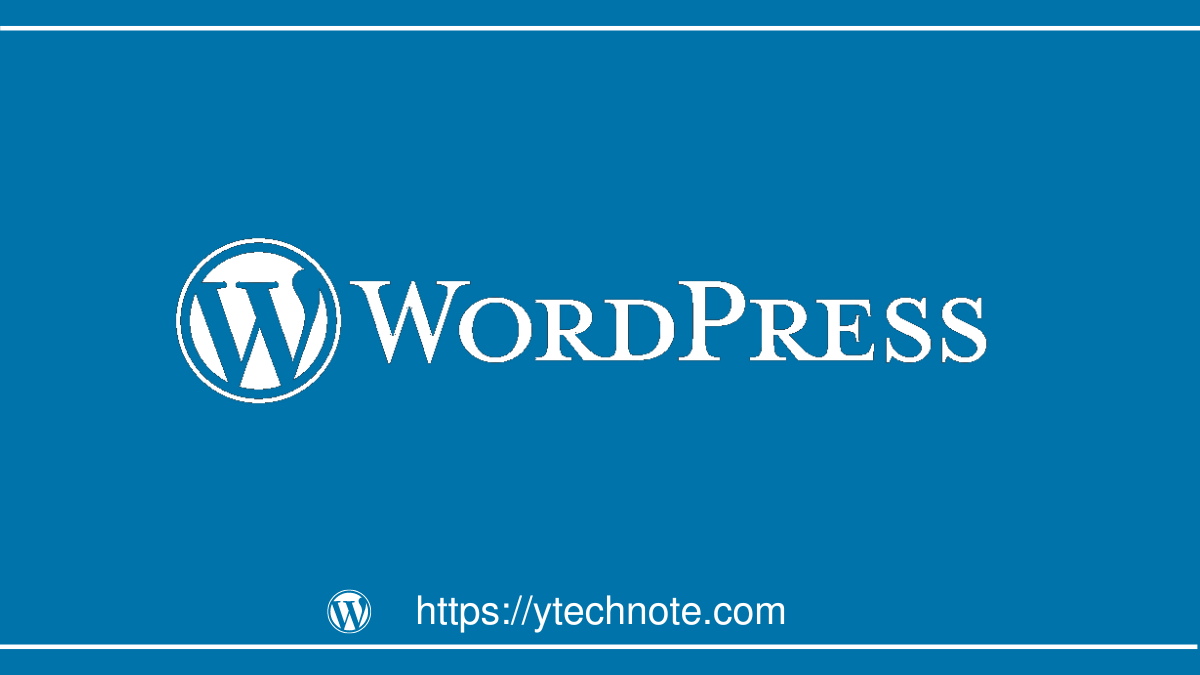

コメントをどうぞ